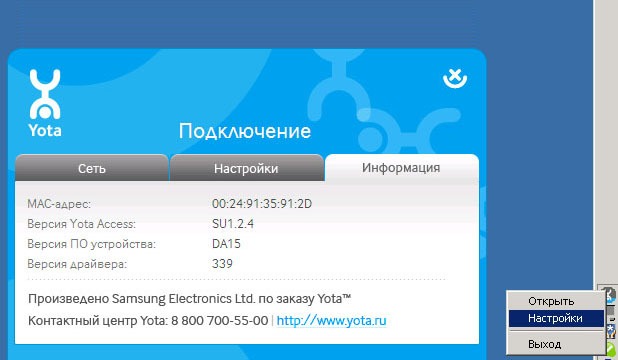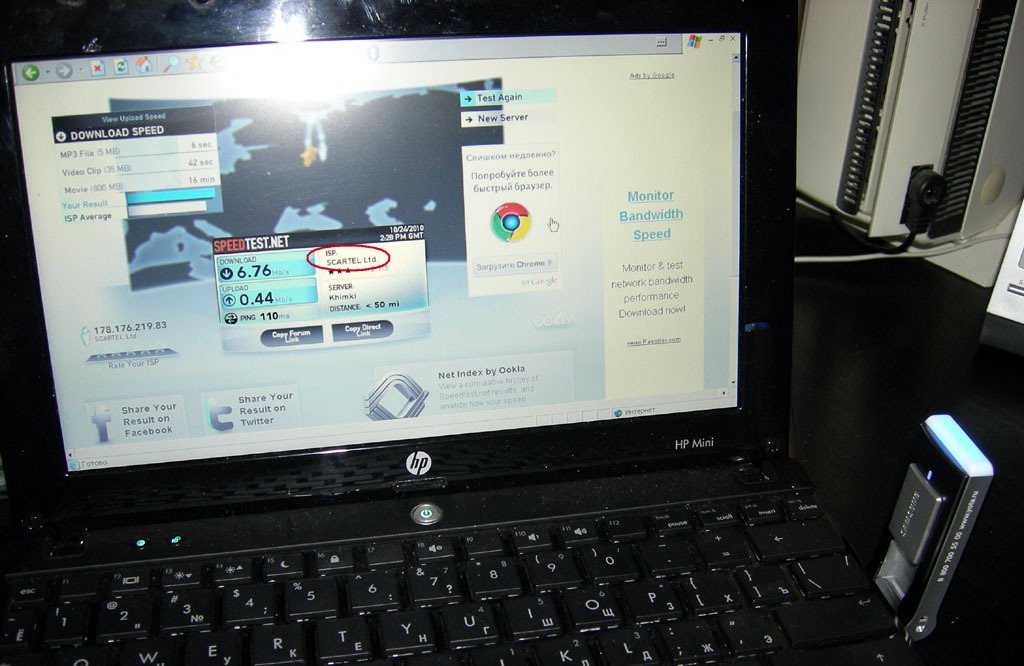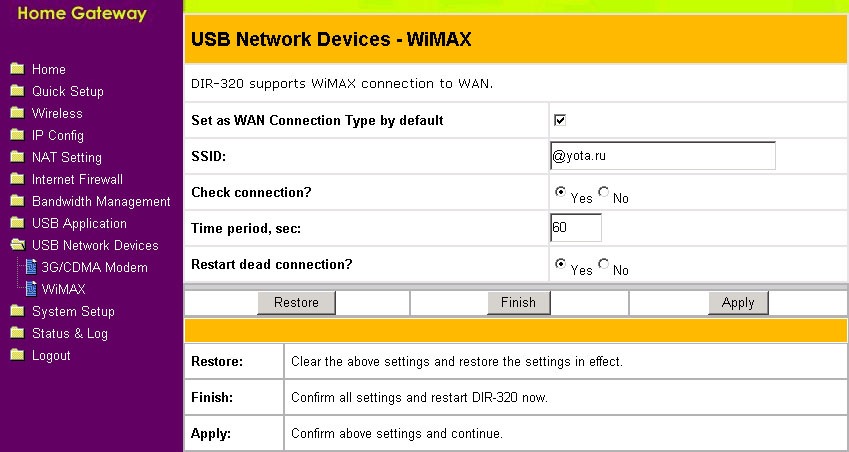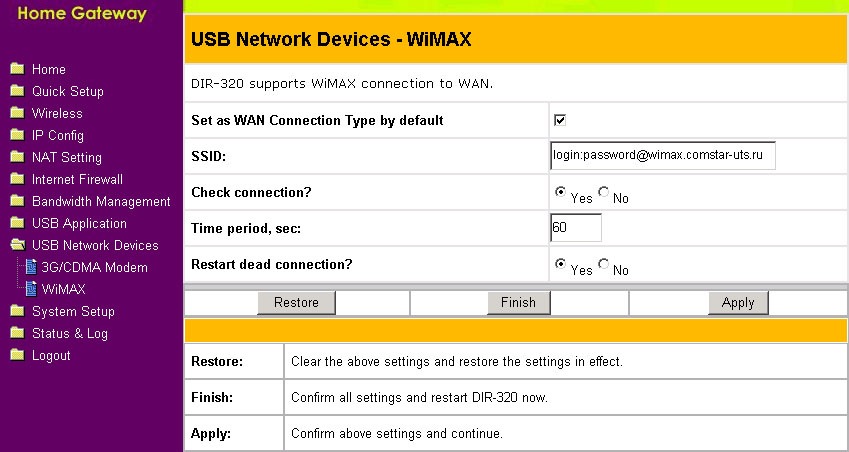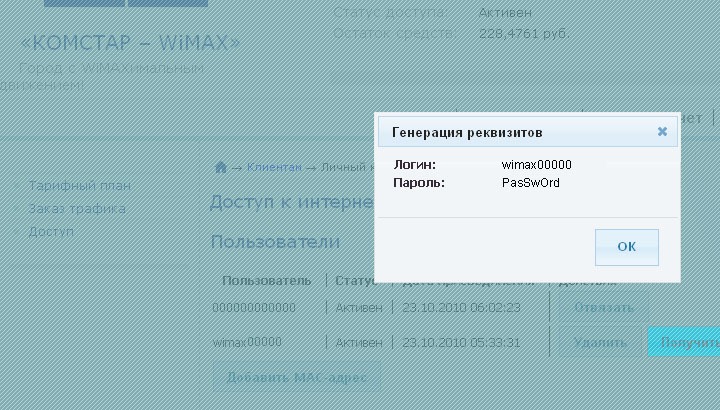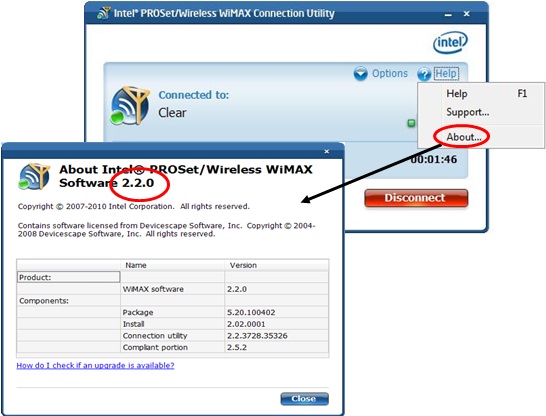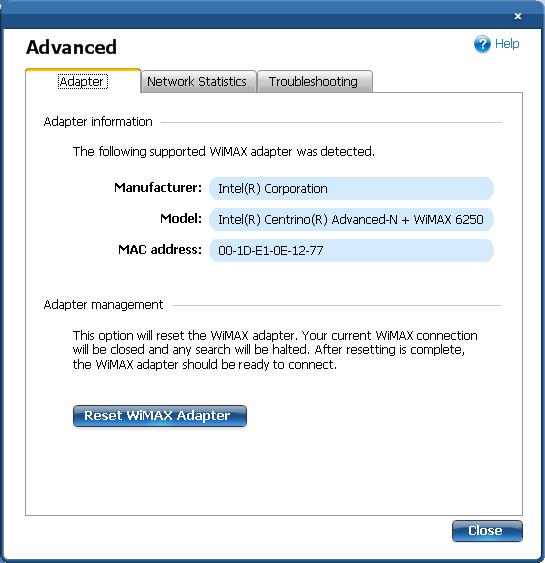wimax driver что это
Кое что о WiMAX.
Представьте себе картину: купили вы автомобиль, приезжаете на заправку, а крышка бензобака не открывается. При этом никакого дефекта нет и в помине, просто Ваш автомобиль «унюхал» не сертифицированную автозаводом заправку и крышку бензобака не откроет. На соседней, авторизованной заправке – сколько угодно, а на этой – ни-ни.
Заметим при этом, что бензин на обеих заправках совершенно одинаковый, и одинаковость его не пустые уверения продавцов, а подтвержденные результаты исследований международной организации, которая данный конкретный бензин и придумала.
Дикость, чушь зловредная, сюрреализм – скажите вы и будете не правы. Нет, с бензином то у нас всё в порядке, хоть соляркой бензиновый автомобиль заправляй – никто (кроме двигателя) и слова поперек не скажет.
Совсем иначе обстоит дело с телекоммуникациями. Только-только стали забываться GSM телефоны залоченные под конкретного ОПСОС-а (ОПератора СОтовой Связи), как порочную эстафету подхватили ISP-шники (Internet Service Provider).
Есть такая замечательная технология – WiMAX – скоростной беспроводной доступ в сеть. Сразу заметим что WiMAX (Worldwide Interoperability for Microwave Access) это не некая «доморощенная» технология, а технология, основанная на международных стандартах связи (IEEE 802.16d/e/m) и продвигаемая международной же, некоммерческой организацией – WiMAX Forum.
Логично было бы предположить, что любое устройство соответствующее стандарту связи IEEE 802.16 будет работать с любым провайдером, предоставляющим услуги связи в этом стандарте. Не тут-то было. В Москве есть два крупных WiMAX провайдера – «Скартел» (Yota) и «КОМСТАР-ОТС». У каждого свое оборудование, не работающее в сети конкурента. Относительно просто заставить работать в сетях обеих WiMAX провайдеров только MiniCard адаптер Intel WiMAX/WiFi Link 5150. Уж не знаю, как возник такой «недосмотр», как говорится «свечку не держал», но есть ощущение, что Intel оказался единственной, достаточно крупной и независимой компанией, чтобы без особого для себя вреда поплевывать на «мелкопоместные» интересы всякой пузатой мелочи.
Впрочем, не наша задача доискиваться причин, по которым реальность, в которой мы живем, такая как есть, а не какая-нибудь другая. Наша задача скромней, зато куда полезнее – подобрать подходящий «рашпиль» и «заточить» реальность под себя.
В качестве исходного материала возьмем USB WiMAX модем Samsung SWC-U200. Выбор именно этого устройства далеко не случаен. Это единственный, из доступных WiMAX модемов, для которого существуют драйвера для семейства ОС Linux. Как следствие этот модем можно использовать с рядом роутеров, имеющих фирменную, или модифицированную энтузиастами, прошивку для работы с Samsung SWC-U200.
Иными словами SWC-U200 является наиболее универсальным WiMAX устройством, способным работать как с роутерами, так и с компьютерами под управлением ОС Windows, MAC OS, Linux.
С работой в сети «Yota» у Самсунга и так никаких проблем нет, а вот для работы в сети «Комстар WiMAX» придется модифицировать и прошивку самого модема и ряд компонентов программного обеспечения устанавливаемого на компьютер.
Прежде чем перейти к конкретике – необходимое предупреждение:
Модификация software и firmware может привести к выходу оборудования из строя, потере гарантии и конфликтным ситуациям с WiMAX провайдерами. Нижеописанные действия настоятельно не рекомендуется выполнять не специалистам в области программного и аппаратного обеспечения компьютеров и телекоммуникационных устройств. Автор не гарантирует работоспособности предложенного решения для каждого конкретного экземпляра оборудования, в каждом конкретном месте и в каждый конкретный момент времени. Все сделанное вами, вы делаете на свой страх и риск.
Испугались? Нет? А зря! Тот же Самсунг может слегка модифицировать устройство, после чего установка модифицированной прошивки в модем перестанет работать, или того хуже, будет его «убивать». Да и Комстар тоже вполне способен отслеживать и блокировать модифицированные модемы Samsung.
Если до сих пор не страшно, начнем.
Но с начала еще одно необходимое замечание: всё описанное далее делалось на компьютере под управлением ОС Windows XP Professional SP3. В качестве системного использовался логический диск C:
И так для начала удостоверимся, что у нас за модем и какая версия YotaAccess установлена.
Нам нужен модем с прошивкой DA15 и YotaAccess версии SU1.2.4
Посмотреть на то, что мы имеем на самом деле можно так:
Если версия прошивки или YotaAccess в вашем случае отличается – скачиваем необходимую версию и устанавливаем.
webjet.ru/files/WiMAX/YotaAccess_v.124_DA15.exe
Впрочем, установка YotaAccess не гарантирует обновления прошивки модема. Для обновления прошивки переходим в каталог
C:\Program Files\Samsung Electronics\mWiMAX U200\Firmware
и создаем там файл flash.bat, запускаем на выполнение.
webjet.ru/files/WiMAX/flash.rar
Далее скачиваем патч для сети Comstar и распаковываем в папку
C:\Program Files\Samsung Electronics\mWiMAX U200\
webjet.ru/files/WiMAX/PatchCS.rar
В папке
C:\Program Files\Samsung Electronics\mWiMAX U200\Patch-CS
запускаем файл patch.bat
Система готова к работе в сети Комстар WiMAX (но более не видит сеть Yota).
Подключаемся к Комстар, предварительно отключив в диспетчере устройств любые сетевые интерфейсы кроме Samsung USB mWiMAX Adapter, заходим в личный кабинет и прописываем MAC адрес Samsung SWC-U200. Отключаем и включаем модем, переподключаемся к сети. Всё, можно работать!
Личный кабинет: service.comstar.ru/lk/
Переключение между Yota и Comstar.
После выполнения файла patch.bat в каталоге
C:\Program Files\Samsung Electronics\mWiMAX U200
появятся файлы mWiMAXUI.dll.backup, mWiMAXUI.dll.patch, YotaAccess.exe.backup, YotaAccess.exe.patch и папка Firmware-CS.
Файлы с расширением backup – оригинальные файлы программы YotaAccess, с расширением patch – модифицированные для работы в сети Comstar WiMAX.
Переключение между сетями Yota и Comstar осуществляется в 2 этапа.
1. Модификация ПО:
— Закрываем программу YotaAccess (именно закрываем, а не сворачиваем в трей).
— В каталоге
C:\Program Files\Samsung Electronics\mWiMAX U200
удаляем файлы mWiMAXUI.dll и YotaAccess.exe
— Для сети Yota: копируем файл mWiMAXUI.dll.backup в файл mWiMAXUI.dll и файл YotaAccess.exe.backup в файл YotaAccess.exe
— Для сети Comstar: копируем файл mWiMAXUI.dll.patch в файл mWiMAXUI.dll и файл YotaAccess.exe.patch в файл YotaAccess.exe
Для облегчения жизни можно создать пару пакетных файлов 2Yota.cmd и 2ComStar.cmd
webjet.ru/files/WiMAX/switch.rar
2. Модификация прошивки:
— Закрываем программу YotaAccess (именно закрываем, а не сворачиваем в трей).
— Для сети Yota: переходим в папку
C:\Program Files\Samsung Electronics\mWiMAX U200\Firmware
и запускаем файл _fwrestore.bat
— Для сети Comstar: переходим в папку
C:\Program Files\Samsung Electronics\mWiMAX U200\Firmware-CS
и запускаем файл _fwupdate-cs.bat
Samsung SWC-U200 в сети Yota
Samsung SWC-U200 в сети Comstar
Вероятно, некоторые спросят – отчего всё так сложно. Отвечу – намеренно. Ни мне, ни любому специалисту не составит особого труда написать гламурный инсталлятор который сам все проверит и сверх собственно YotaAccess ставит простую программу переключатель Yota/Comstar. Но в силу того что речь идет не об официальной, и даже не о стабильной, модификации прошивки/ПО, любой, намеревающийся этим заниматься должен иметь как минимум такую подготовку, которая позволит без труда воспринимать и выполнять вышеизложенные инструкции. Если изложенное слишком сложно для вашего восприятия, вам лучше без посторонней помощи не ввязываться в подобные мероприятия.
Если вы дочитали до этого места, не исключено что вам будет интересно и дальше. А дальше мы будем подключать наш, модифицированный, модем Samsung SWC-U200 к роутеру.
В качестве роутера возьмем D-Link DIR-320. Не надо морщиться, я знаю, что в среде IT специалистов устройства D-Link не пользуются излишней популярностью. Но данное конкретное устройство у меня никаких нареканий не вызывает, к тому же мы не станем использовать его в критичных задачах.
У D-Link есть официальная прошивка для DIR-320 позволяющая работать с WiMAX модемом Samsung SWC-U200, но её мы использовать не станем, вместо этого используем модифицированную прошивку ASUS WL500g. И работает она стабильнее и возможностей у нее куда больше.
webjet.ru/files/WiMAX/DIR320-1.9.2.7-d-r2174M.trx
Замена прошивки на альтернативную осуществляется не через WEB интерфейс роутера, а по протоколу TFTP. Для обновления необходимо подключить любой LAN порт роутера к сетевому интерфейсу ПК с помощью прямого патч-корда RJ45 обжатого по стандарту EIA/TIA-568B. Не пугайтесь, изучать стандарты и обжимать провода вам не придется, описанный патч-корд входит в комплект поставки роутера.
Далее открываем на компьютере свойства протокола TCP/IP в свойствах сетевого подключения (того к которому подключили роутер) и в ручную выставляем IP адрес 192.168.0.2 и маску подсети 255.255.255.0. Шлюз и DNS не прописываем.
Для обновления прошивки используем программу DIR_320_RFU, жмем кнопку «Запустить», выбираем файл для прошивки (DIR320-1.9.2.7-d-r2174M.trx), но кнопку «Открыть» пока не нажимаем.
webjet.ru/files/WiMAX/DIR_320_RFU.exe
Отключаем питание роутера, берем разогнутую скрепку, спичку, зубочистку, ручку или карандаш, нажимаем кнопку «RESET» на роутере (рядом с разъемом питания) и, удерживая её, включаем питание. При этом загорятся все индикаторы. Как только индикаторы, кроме одного LAN (в который включен патч-корд) погаснут, отпускаем кнопку «RESET» и тут же нажимаем кнопку «Открыть» в программе DIR_320_RFU.
Загрузка прошивки происходит за считанные секунды, а вот процесс обновления займет более минуты. О завершении процесса будет говорить включившийся индикатор «Status».
После прошивки сбрасываем роутер нажатием кнопки «RESET» (индикатор «Status» начнет мигать).
Далее снова идем в свойства протокола TCP/IP и настраиваемся на автоматическое получение IP и DNS.
После обновления IP адреса компьютера, заходим браузером в WEB интерфейс роутера (192.168.1.1 User: admin Password: admin) и настраиваем WiMAX соединение.
Предполагается, что с настройкой локальной сети и Wi-Fi вы уже справились самостоятельно.
Ничего сложного тут нет.
Для сети «Yota» (модем с оригинальной прошивкой) достаточно указать SSID @yota и поставить галку «Set as WAN Connection Type by default».
Для сети «Comstar WiMAX» (модем с модифицированной прошивкой) – чуть сложнее.
Так же ставим галку «Set as WAN Connection Type by default», а вот в качестве SSID указываем строку login:password@wimax.comstar-uts.ru
Login и password можно посмотреть на сайте «Комстар» в разделе «Управление» — «Доступ» личного кабинета.
Кстати помимо WiMAX данная прошивка позволяет использовать модемы операторов сотовой связи как GSM (МТС/Билайн/Мегафон) так и CDMA (Скайлинк), и даже такую экзотику как Dialup модемы.
Если что-то пошло не так и роутер «умер», достаточно просто восстановить исходную прошивку от D-Link.
Для этого:
— Сначала естественно скачиваем прошивку.
webjet.ru/files/WiMAX/dir320_v1.21_a3ia.bin
— Соединяем роутер и компьютер патч-кордом.
— Выставляем на компьютере IP адрес 192.168.0.2 и маску подсети 255.255.255.0
— Удерживая кнопку «RESET» включаем роутер и спустя 15 секунд отпускаем.
— Заходим браузером по адресу 192.168.0.1 и попадаем в консоль аварийного восстановления.
— С помощью консоли аварийного восстановления загружаем ранее скачанную, оригинальную прошивку от D-Link.
— Ждем, пока прошивка установится.
— Отключаем на минутку питание роутера.
После включения питания, видим по адресу 192.168.0.1 оригинальную прошивку от D-Link и можем начинать экспериментировать с начала. 🙂
Для чего нужны все эти «пляски с бубном» вокруг роутера – вполне очевидно. При минимальных затратах мы сделали домашнюю сеть, реализующую как проводные так и беспроводные (Wi-Fi) подключения, с доступом в интернет по технологии WiMAX, при этом способную работать как с сетью Yota, так и с сетью Comstar.
Между прочим, решение может пригодиться и сугубо индивидуальным пользователям, которым никакой домашней сети вроде-бы и не надо. Ведь совершенно не факт, что именно в том месте, где у вас наиболее устойчивая и качественная WiMAX связь вам наиболее удобно расположить свой ноутбук или компьютер.
Однако кроме домашнего использования это решение может пригодиться и в офисе. Безлимитные тарифы пока что по большей части удел физических лиц, а лицам юридическим, такие тарифы, если и доступны, обходятся в десятки тысяч рублей ежемесячно.
Не подумайте плохого, я далек от мысли что офис, подключенный к интернет только по технологии WiMAX это хорошо и правильно. Всё таки проводные соединения и надежнее, и быстрее беспроводных. Но сэкономить несколько тысяч (а то и десятков тысяч) рублей, подпитав, средних размеров, офисную сеть безлимитным WiMAX трафиком – разумное решение.
Технически это реализуется с помощью роутеров способных одновременно обслуживать два WAN (Internet) подключения (к примеру Linksys RV042).
Дальше все зависит от конкретных задач, конкретного офиса. Типовое решение – по WiMAX передается трафик 80-го порта – протокол HTTP, весь остальной трафик по скоростному кабельному подключению с тарифицируемым трафиком. Можно придумать и более затейливые схемы, к примеру «пересадить» на WiMAX только наиболее трафикоёмкие и наименее относящиеся к работе соединения – всяческие Youtube и прочие ВКонтакте с Одноклассниками.
Кстати временная потеря WiMAX соединения не грозит ничем кроме повышенного расхода тарифицируемого трафика. Правильно настроенный Dual-WAN роутер автоматически остановит использование неработающего подключения, перенаправив весь трафик на работоспособное. Справедливо и обратное. При падении проводного канала с тарифицируемым трафиком (такое тоже случается), весь трафик сети будет перенаправлен на WiMAX.
В результате получаем относительно медленный, но дешевый и безлимитный серфинг, при сохранении всех преимуществ скоростного проводного канала для деловых приложений, и кроме того имеем аварийный канал доступа в интернет.
Проще говоря – сокращаем затраты увеличивая надежность.
Ответы на часто задаваемые вопросы о технологии Intel® WiMAX
Тип материала Информация о продукции и документация
Идентификатор статьи 000005572
Последняя редакция 30.01.2020
Корпорация Intel предоставляет универсальные версии программного обеспечения и драйверов. У производителя вашего компьютера могут быть изменены функции, встроенные средства настройки или внесены другие изменения. Обратитесь к производителю за новейшими обновлениями и сведениями о технической поддержке.
Щелкните или тему, чтобы узнать подробности:
Основные
WiMAX — термин, созданный форумом WiMAX*, — это аббревиатура для обеспечения совместимости с микроволновой печью в разных странах мира. WiMAX — это беспроводная технология связи нового поколения. Эта технология похожа на Wi-Fi, но обеспечивает высокоскоростной широкополосный доступ к более крупной области с меньшими помехами. WiMAX обеспечивает доступ к Интернету для мобильных устройств. Ноутбуки и мобильные интернет-устройства, включенные в услуги WiMAX, могут получать доступ к Интернету практически везде в областях покрытия и в которых недоступны хот-споты Wi-Fi. Вы можете находиться на шине в любом городе и оставаться на связи. Для фиксированных станций WiMAX, характеризующих дом, модемы для подписчиков и наружную антенну, диапазон покрытия может охватывать несколько квадратных миль.
Предлагаем
WiMAX обеспечивает доступ к Интернету в большем смысле по сравнению с текущими хот-спотами Wi-Fi и обеспечивает мобильным пользователям широкий спектр возможностей беспроводного подключения. Высокоскоростные подключения обеспечивают доступ к широкому контенту, сложным мультимедийным материалам и игровым средам. WiMAX обеспечивает широкополосное подключение в пути:
Техническая информация:
WiMAX — это высокоскоростная Высокоскоростная беспроводная цифровая телекоммуникационная система, предназначенная для больших областей покрытия. Доступ к фиксированному рабочему станции может увеличиваться до 30 миль (50 км), а мобильные станции находятся в диапазоне от 3 до 10 километров (5 – 15 км). WiMAX основана на стандарте IEEE 802,16* для беспроводных городских сетей (вманс).
Новейшее по для подключения программы Intel® PROSet/Wireless WiMAX Адаптеры Intel® WiMAX больше не продемонстрировались.Ознакомьтесь с доступными вариантами поддержки и ссылкой для загрузки новейшей утилиты и драйверов для подключения WiMAX. Ссылки на производители компьютеров
Более подробная информация приведена на веб-сайтах производителей компьютеров, перечисленных в списке «предохранители». Обратитесь к документации компьютера, чтобы получить конкретную контактную информацию о поддержке.
Пример использования образа представлен только для примера. Этот рисунок не может представлять вашу продукцию или версию по.
Если вы решили установить программное обеспечение Intel®, ознакомьтесь с таблицей программы Intel® PROSet/Wireless WiMAX по для подключения.
Как удалить утилиту Intel® PROSet/Wireless WiMAX для подключения?
Для пользователей Windows XP *:
Для пользователей ОС Windows Vista *:
Для пользователей Windows 7 *:
Адаптеры Intel® Wi-Fi и WiMAX не требуют обновления встроенного по. При обновлении драйверов применяются все необходимые усовершенствования. Для получения новейшего программного обеспечения и драйверов рекомендуется обратиться к производителю. Найдите универсальные версии для каждого адаптера на странице « беспроводная поддержка ».
Intel является поставщиком компонентов для ноутбуков и не производит и не дает готовых к продажам мобильных систем. Предоставленная информация предназначена для универсальных версий продукции. На каждом ноутбуке могут быть изменены характеристики, включенная Индивидуальная настройка или внесены другие изменения. Для получения конкретной информации о ноутбуке обратитесь к производителю.
Поставщики услуг Intel® WiMAX/WiFi Link 5350 и Intel® WiMAX/WiFi Link 5150
| Сеть WiMAX | Рекомендуется версия программного обеспечения | Минимальное версия программного обеспечения |
| Отключен | 1.5.2 | 1.5.0 |
| ук | 1.5.2 | 1.3.0 |
| йота | 1.5.2 | 1.2.0 |
| комстар | 1.5.2 | 1.4.2 |
| Скорости | 1.5.2 | 1.5.0 |
| Кабель для Warner времени | 1.5.2 | 1.5.0 |
| Comcast | 1.5.2 | 1.5.0 |
| Примечание |
Как удалить утилиту Intel® PROSet/Wireless WiMAX для подключения?
Для пользователей Windows XP *:
Для пользователей ОС Windows Vista *:
Для пользователей Windows 7 *:
Адаптеры Intel® Wi-Fi и WiMAX не требуют обновления встроенного по. При обновлении драйверов применяются все необходимые усовершенствования. Для получения новейшего программного обеспечения и драйверов рекомендуется обратиться к производителю. Найдите универсальные версии для каждого адаптера на странице « беспроводная поддержка ».
Intel является поставщиком компонентов для ноутбуков и не производит и не дает готовых к продажам мобильных систем. Предоставленная информация предназначена для универсальных версий продукции. На каждом ноутбуке могут быть изменены характеристики, включенная Индивидуальная настройка или внесены другие изменения. Для получения конкретной информации о ноутбуке обратитесь к производителю.
Поставщики услуг Intel® WiMAX/WiFi Link 5350 и Intel® WiMAX/WiFi Link 5150
| Сеть WiMAX | Рекомендуется версия программного обеспечения | Минимальное версия программного обеспечения |
| Отключен | 1.5.2 | 1.5.0 |
| ук | 1.5.2 | 1.3.0 |
| йота | 1.5.2 | 1.2.0 |
| комстар | 1.5.2 | 1.4.2 |
| Скорости | 1.5.2 | 1.5.0 |
| Кабель для Warner времени | 1.5.2 | 1.5.0 |
| Comcast | 1.5.2 | 1.5.0 |
| Примечание |